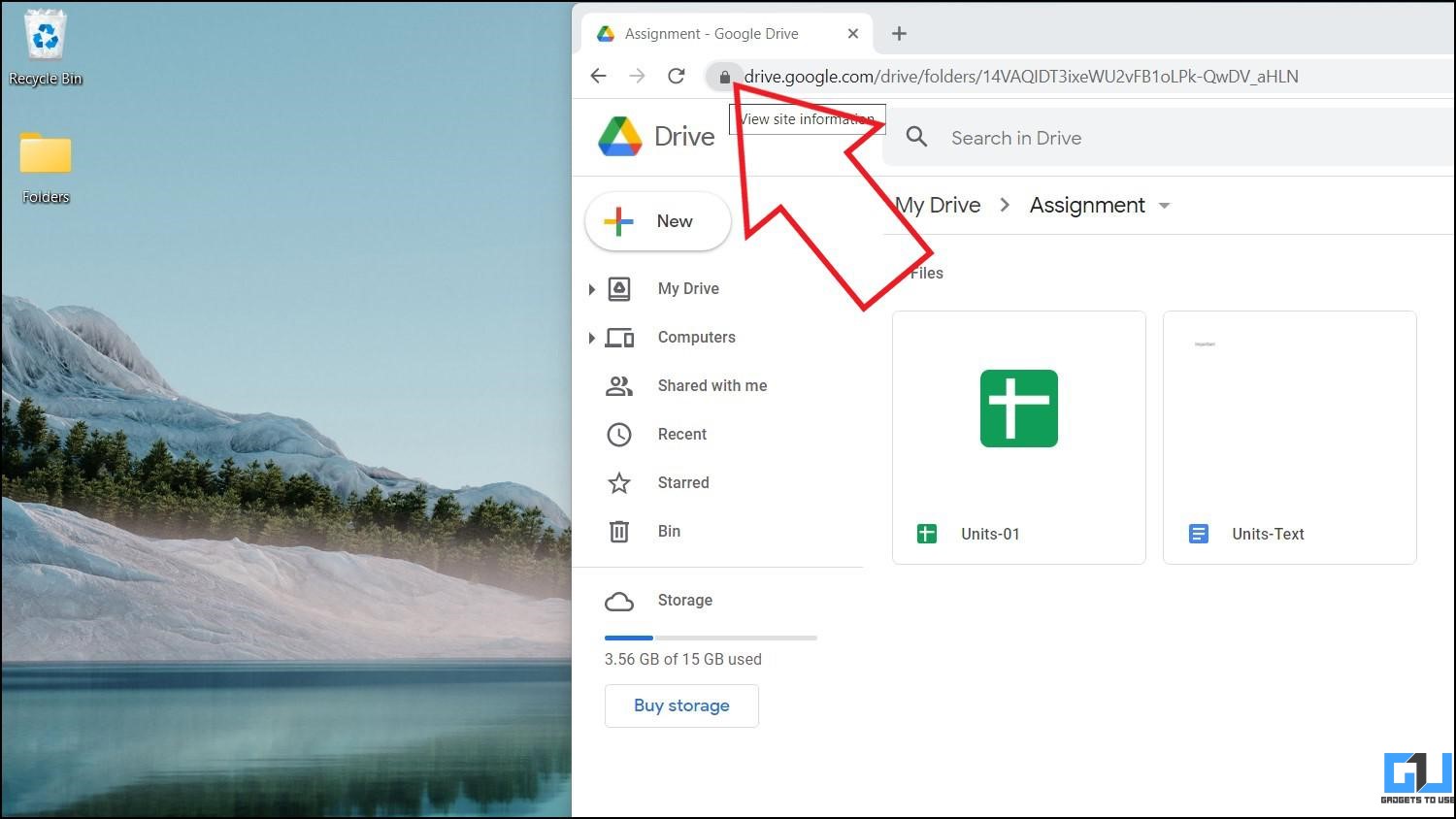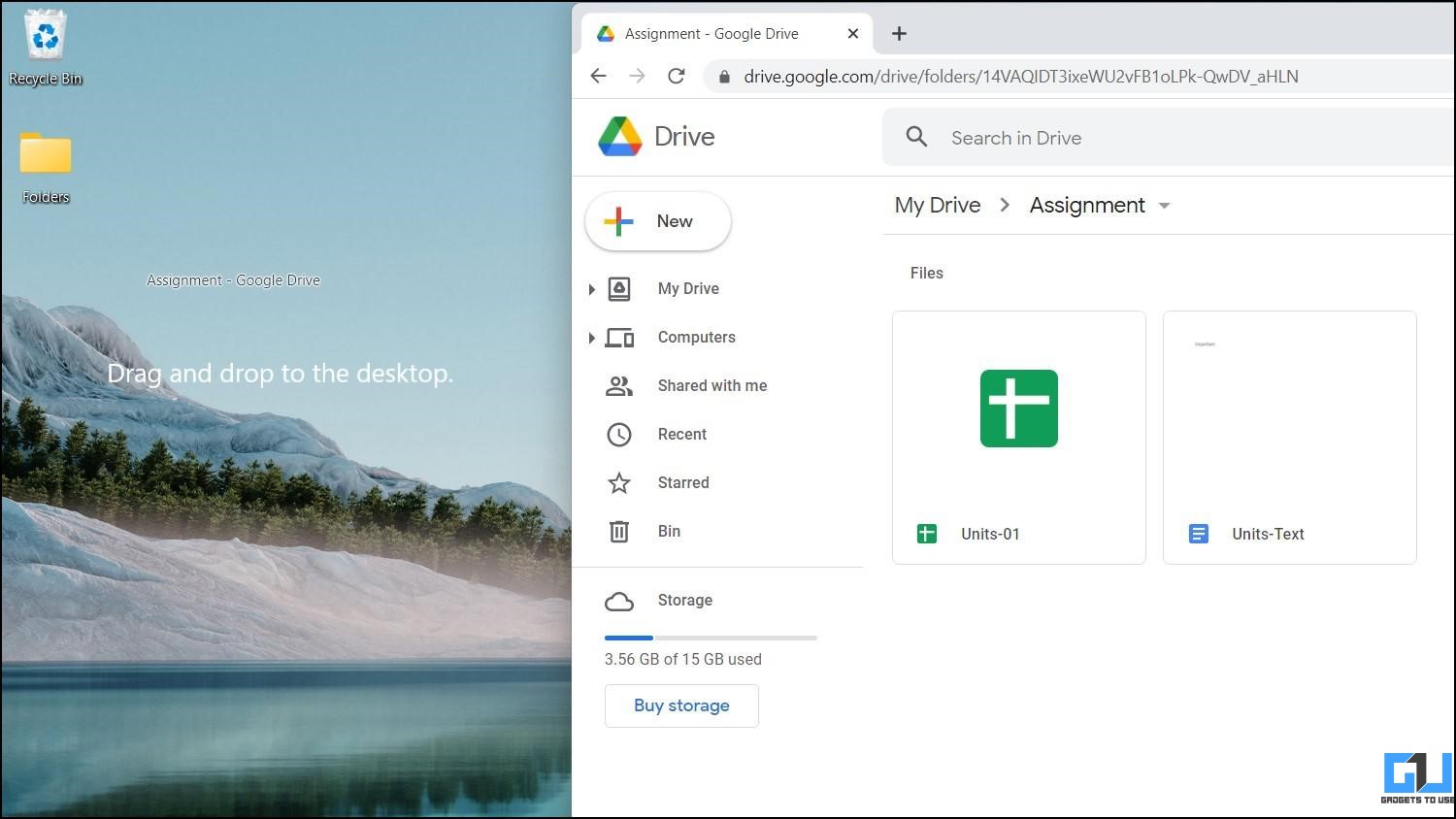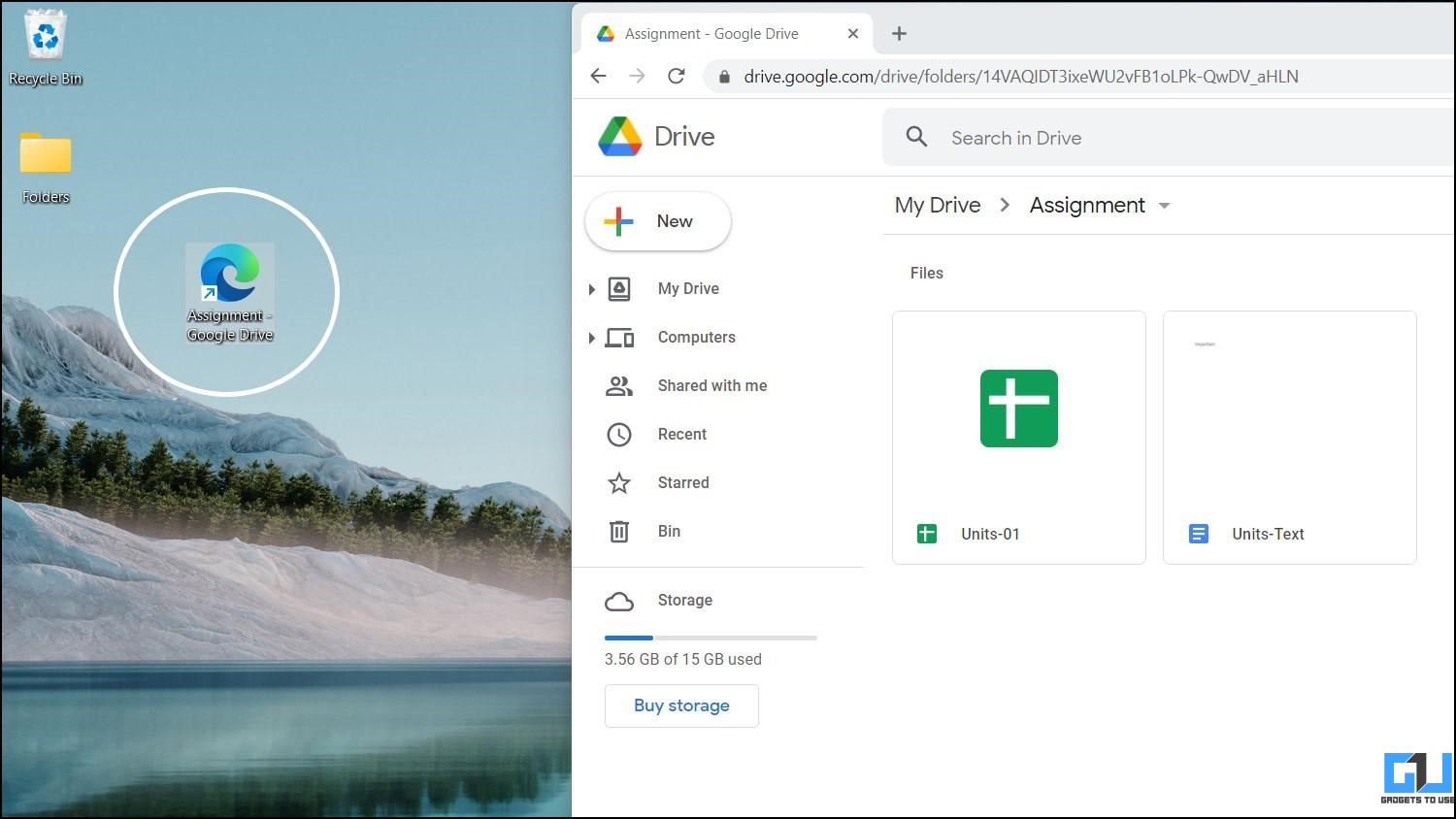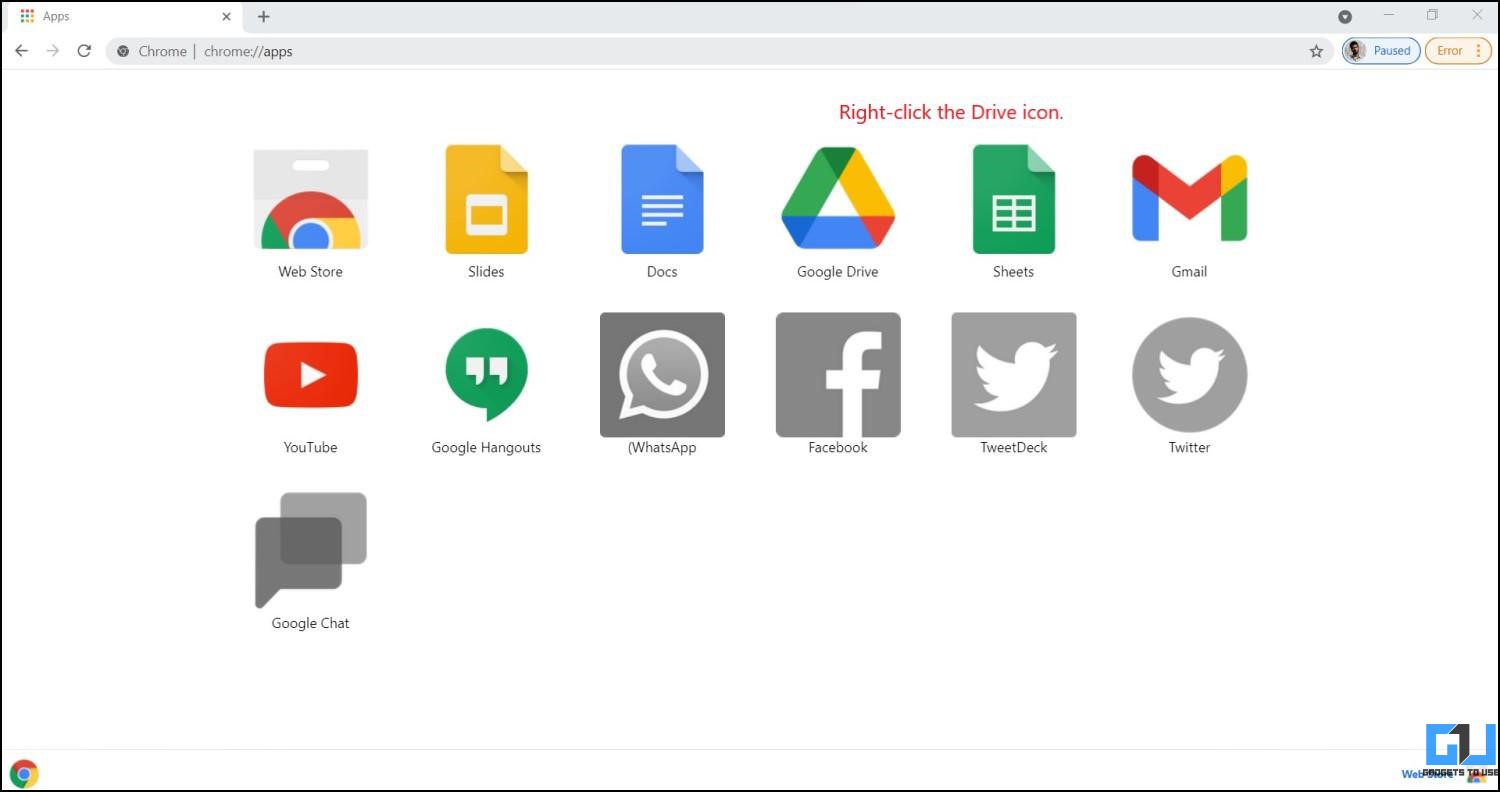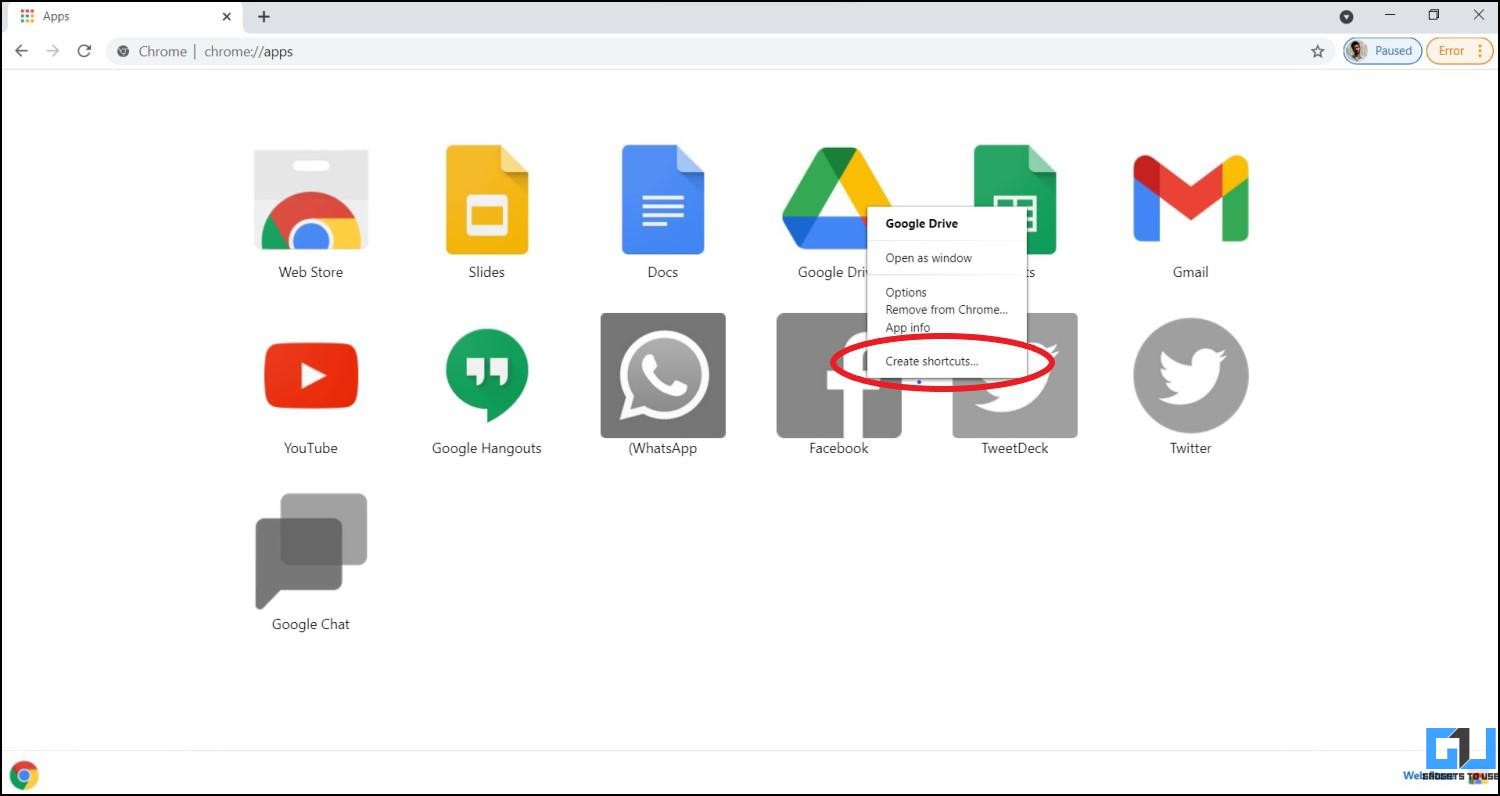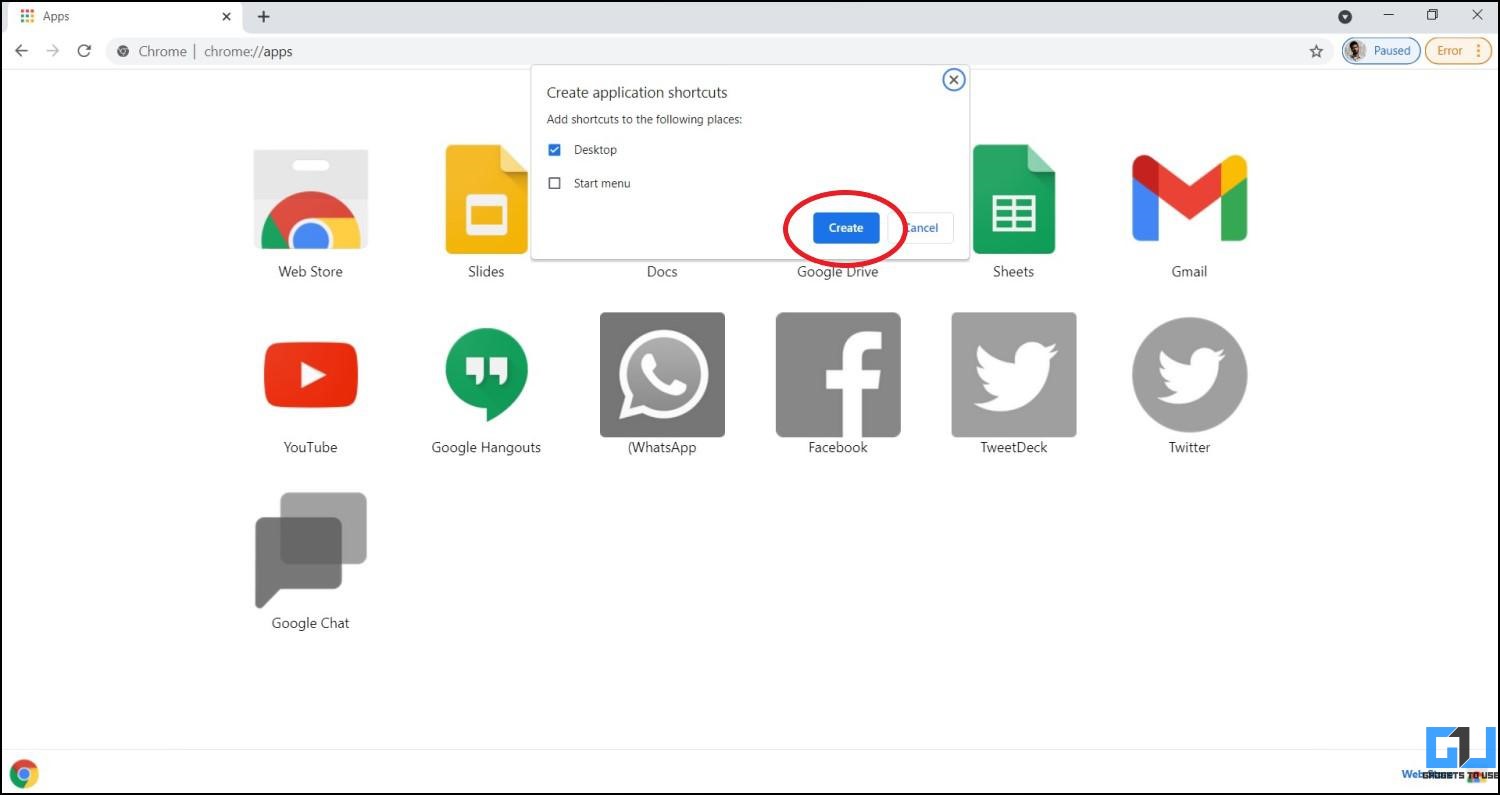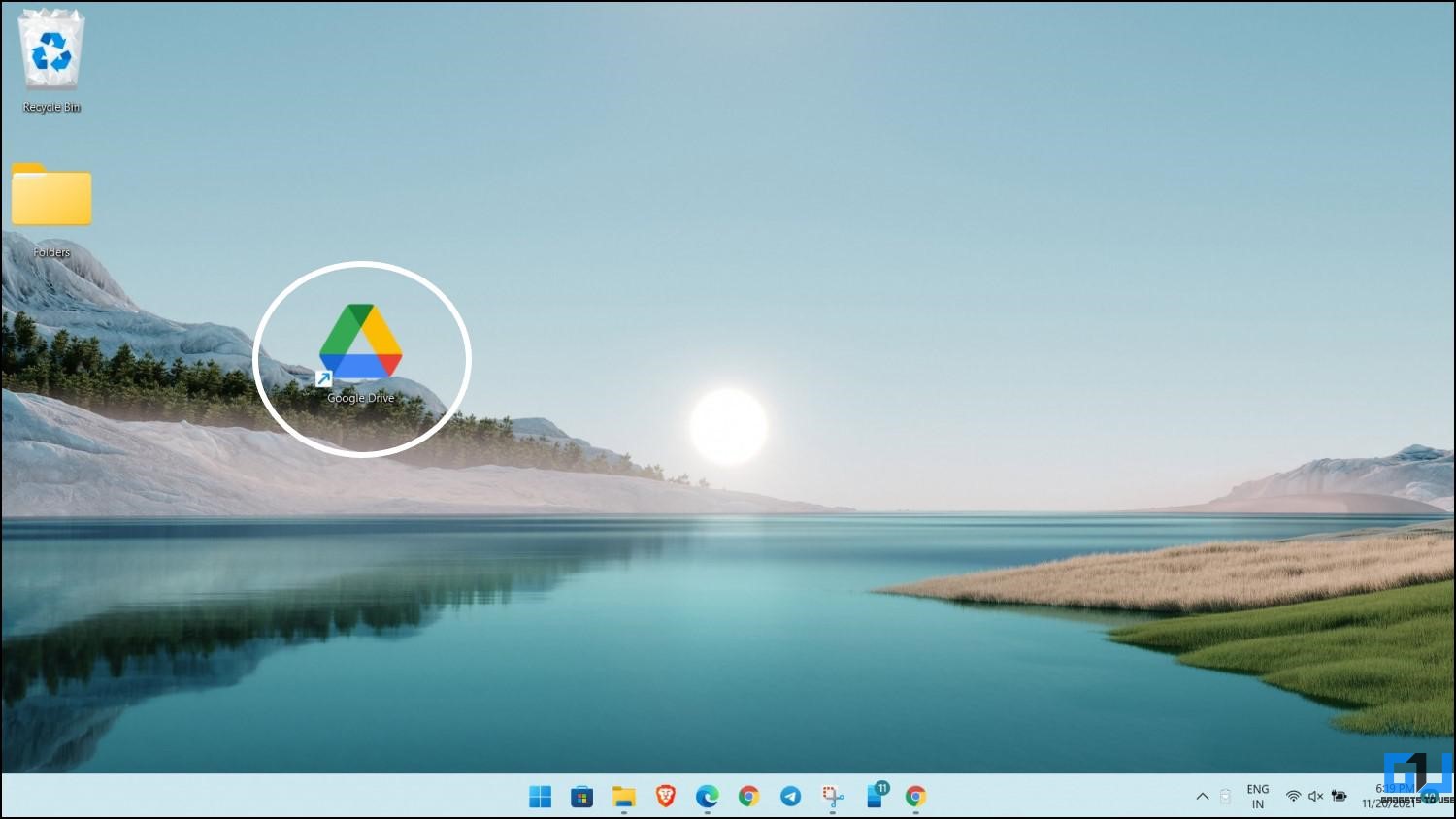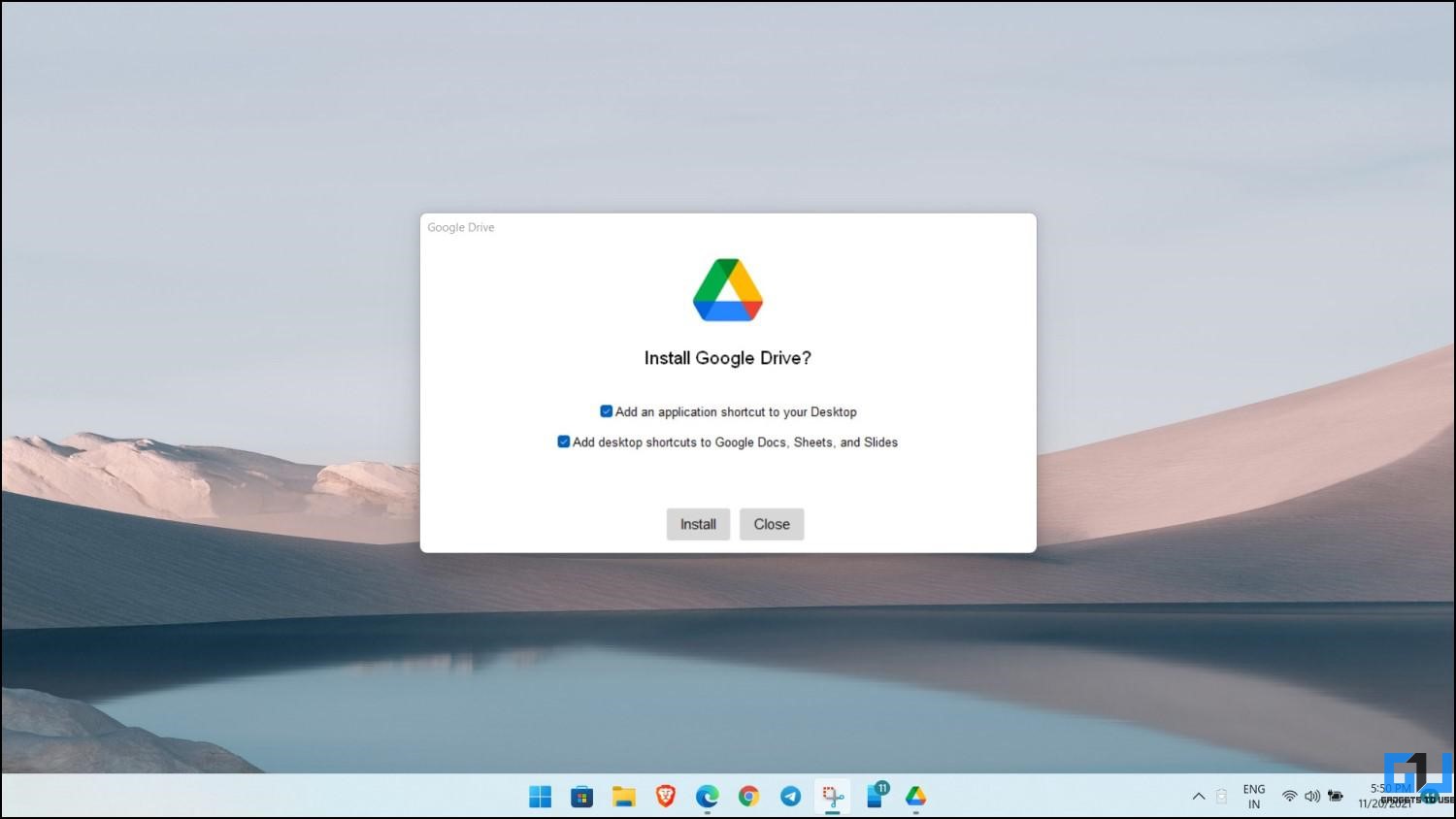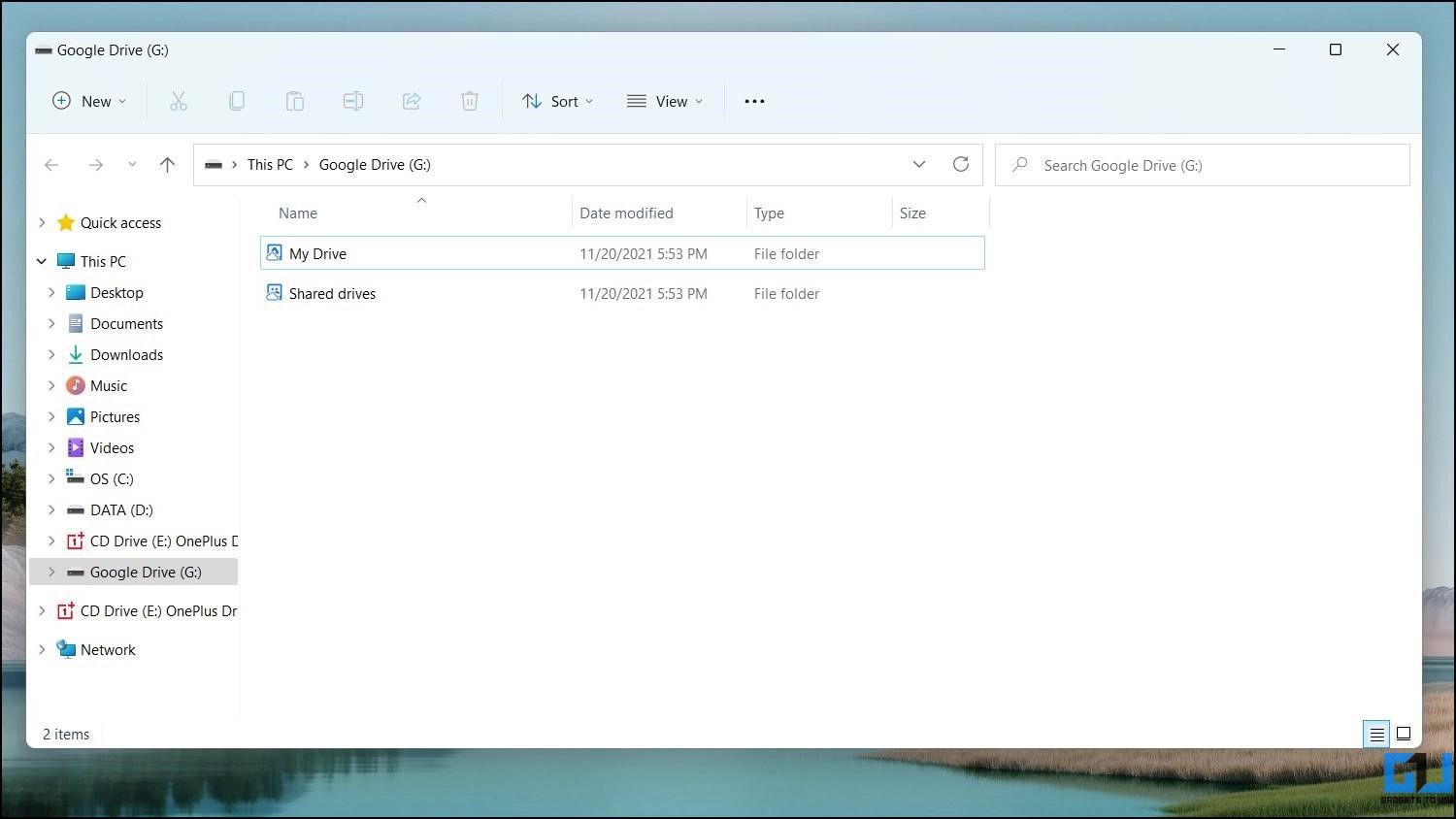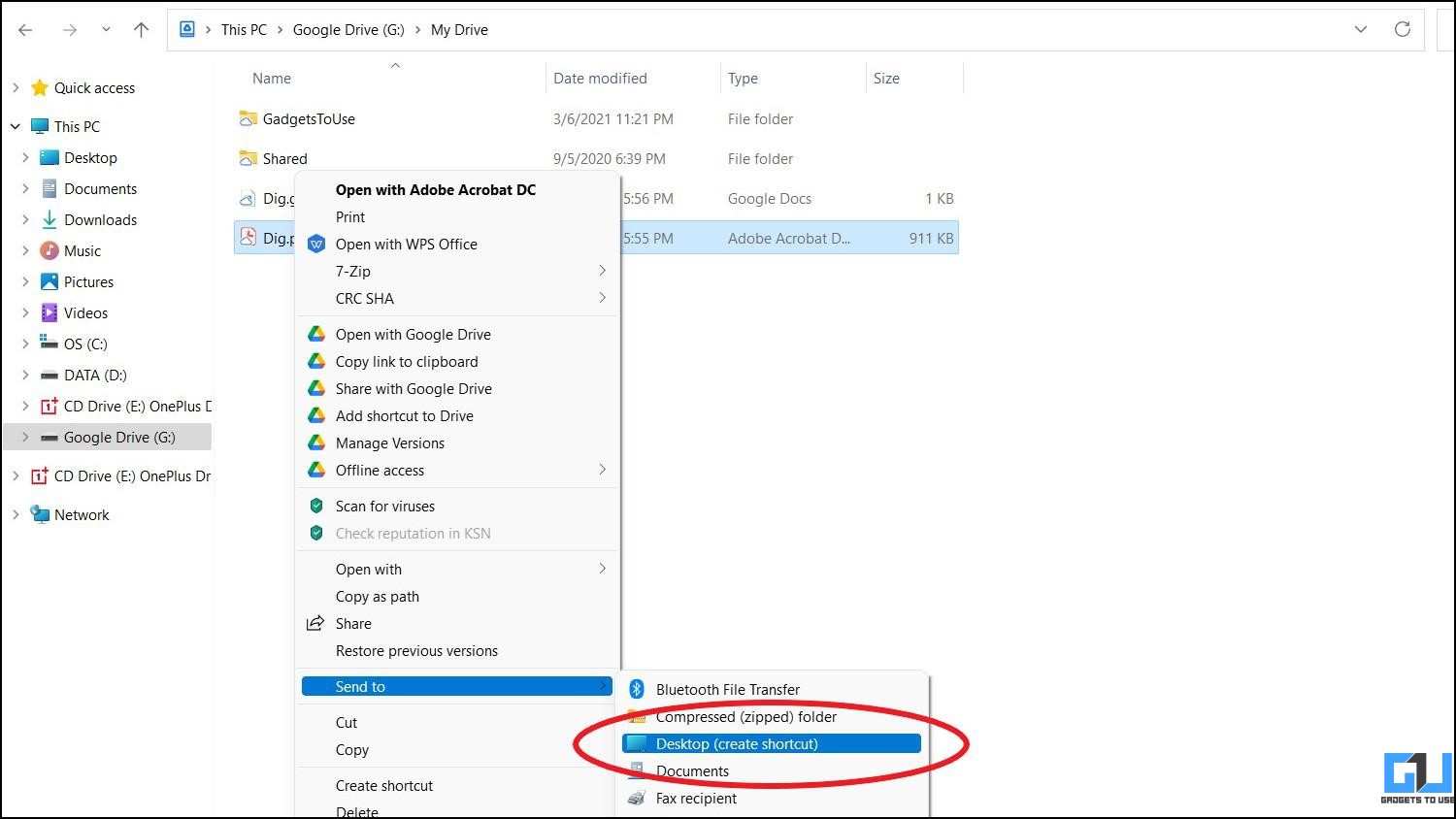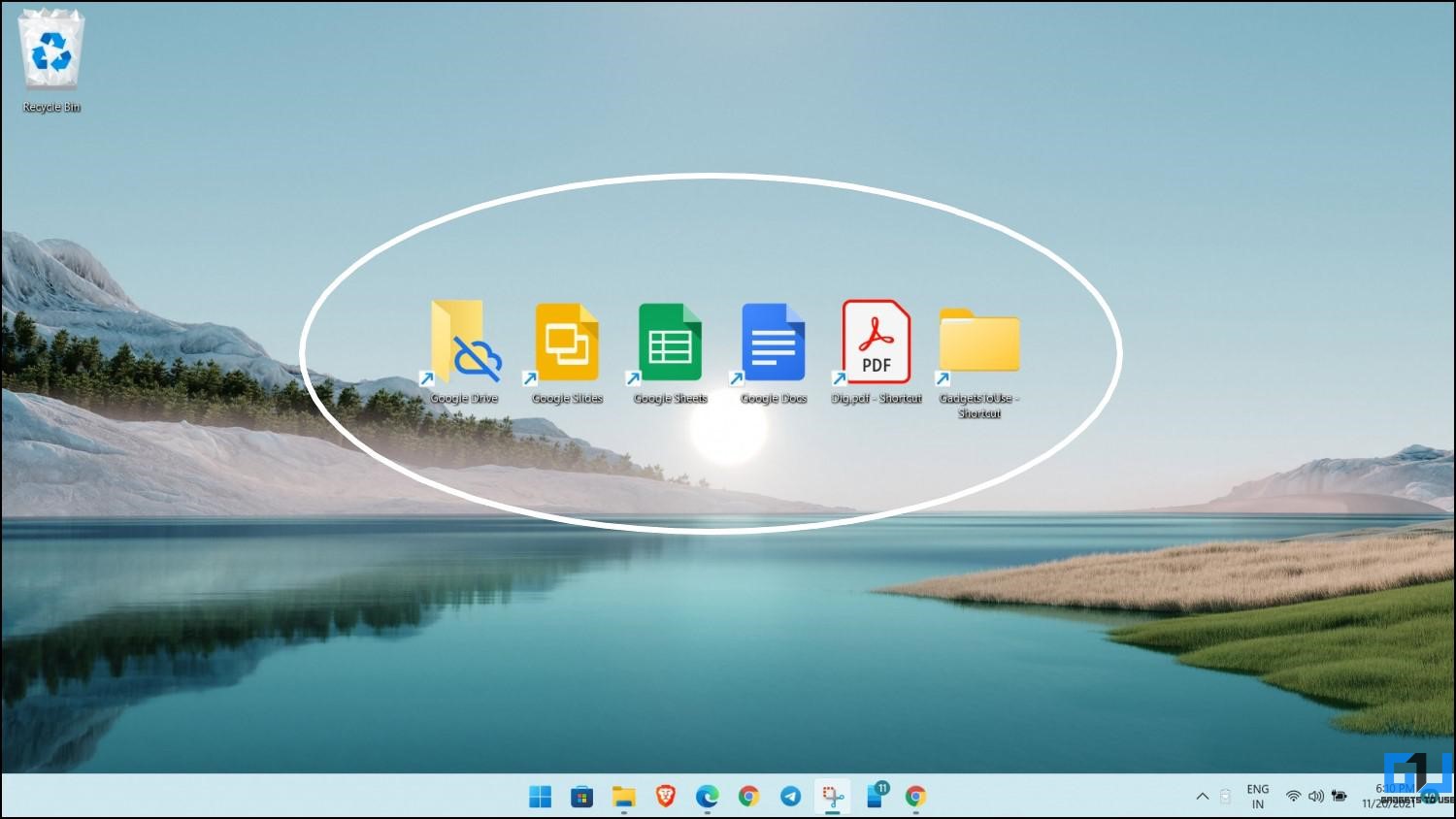3 способа создания ярлыков на рабочем столе для файлов и папок Google Диска на Mac или ПК с Windows
Люди используют Google Диск для хранения файлов, чтобы хранить резервные копии или делиться ими с другими. Кроме того, файлы из Google Docs, Google Sheets и Google Slides автоматически сохраняются на Диске. Для пользователей, которые ежедневно работают с этими файлами на Диске, создание ярлыков на рабочем столе может быть удобным способом быстрого доступа к ним. Однако нет прямой возможности добавить ярлык на главный экран на Диске. В любом случае, у нас есть обходные пути для создания ярлыка на рабочем столе для файлов и папок Google Диска на Mac и ПК с Windows. Читать дальше.
Создайте ярлык для файла или папки Google Диска на рабочем столе Mac или ПК с Windows
Метод 1 – перетащите URL-адрес файла или папки с Диска на рабочий стол
Самый простой способ создать быстрые ярлыки для папок или файлов Диска на рабочем столе – перетащить URL-адрес на рабочий стол. Он легко работает в Microsft Edge, Google Chrome и большинстве других браузеров.
- Запустите ваш веб-браузер и откройте drive.google.com.
- Перейдите к файлу или папке на Google Диске, для которой вы хотите создать ярлык.
- Измените размер окна браузера, чтобы браузер и рабочий стол были видны на одном экране.

- Щелкните значок замка рядом с полным URL-адресом веб-страницы.

- Удерживая нажатой левую кнопку мыши, перетащите URL-адрес на рабочий стол.

При перетаскивании URL-адреса на рабочий стол создается ярлык. Теперь вы можете переименовать его в зависимости от файла или папки. Щелчок по ярлыку приведет вас прямо к указанному файлу или папке Google Диска.
Метод 2 – создать ярлык для Google Диска с помощью приложений Chrome
- Откройте Google Chrome на вашем ПК с Windows.
- Введите и введите chrome: // apps в адресной строке ИЛИ щелкните значок «Приложения» на панели закладок.

- После загрузки страницы щелкните правой кнопкой мыши Google Диск и выберите «Создать ярлыки».

- Выберите, хотите ли вы, чтобы ярлык Диска был только на рабочем столе или в меню «Пуск».

- Наконец, нажмите “Создать”.

На рабочем столе вашего ПК будет создан ярлык для главной страницы Google Диска.
Программы для Windows, мобильные приложения, игры - ВСЁ БЕСПЛАТНО, в нашем закрытом телеграмм канале - Подписывайтесь:)
Метод 3 – используйте приложение Google Диск для ПК
У Google Диска есть настольный клиент, который позволяет синхронизировать файлы на всех ваших устройствах. После установки Google Диска на свой компьютер будет создан специальный файловый поток, в котором вы сможете работать с папками и файлами Диска.
Эти файлы всегда будут синхронизироваться с облаком, чтобы вы могли иметь их последнюю версию на другом устройстве. Это также означает, что вы можете получить доступ ко всему Google Диску прямо в файловом проводнике или с рабочего стола. Вот как это использовать:
- Загрузите и установите Приложение Google Диск для ПК с официального сайта.

- Во время настройки войдите в свою учетную запись Google, когда будет предложено.

- Теперь он будет автоматически создавать ярлыки для Google Диска, Google Документов, Google Таблиц и Google Slides на вашем рабочем столе. Вы можете использовать их для открытия файловой системы Диска или любого из документов Google.

- Чтобы создать ярлыки для определенных файлов или папок на рабочем столе, откройте поток файлов на Диске, щелкните файл или папку правой кнопкой мыши.

- Щелкните Отправить на> Рабочий стол (создать ярлык).

Вот и все. Теперь у вас есть ярлыки для полного доступа к Google Диску, документам Google Диска, таким как таблицы и документы, а также к любым другим конкретным файлам или папкам Диска на экране рабочего стола вашего компьютера.
Бонус – добавьте ярлык Диска на главный экран вашего телефона
Добавить ярлык Google Диска на домашний экран на iPhone или Android намного проще, чем на рабочем столе. Все, что вам нужно сделать, это открыть приложение «Диск» и перейти к файлу или папке, которые вы хотите разместить на главном экране.
Коснитесь трех точек для файла или папки и нажмите «Добавить на главный экран». Ярлык файла или папки будет добавлен на главный экран вашего телефона Android. Подробные инструкции см. В нашем руководстве по добавлению ярлыка файла / папки Google Диска на главный экран Android.
На iPhone вы можете открыть ссылку на файл на Диске в Safari и добавить на главный экран, используя опцию в меню общего доступа.
Программы для Windows, мобильные приложения, игры - ВСЁ БЕСПЛАТНО, в нашем закрытом телеграмм канале - Подписывайтесь:)
Заключение
Это все о том, как вы можете создать ярлык на рабочем столе для файлов или папок Google Диска на вашем Mac или ПК с Windows. Я надеюсь, что шаги просты и понятны. Кстати, какой из вышеперечисленных способов вы считаете наиболее удобным? Позвольте мне знать в комментариях ниже. Следите за новостями.